Hur du installerar och konfigurerar en skrivare i Windows 10

Om du har en äldre skrivare men har problem med att installera den på Windows 10, se här hur du får den att fungera med ny skrivardrivrutinsarkitektur.
Plug and play för externa enheter (särskiltskrivare) i Windows 10 kunde inte vara enklare. Om du har en äldre skrivare men du har problem med att installera drivrutinerna från installationsskivan, tillsammans med skrivaren, behöver du förmodligen en nyare drivrutin. Min bror installerade nyligen Windows 10, men märkte att skrivaren inte fungerade, så han försökte använda ominstallationsskivan, det fungerade inte heller. Vi kollade HP: s webbplats som inte hade en inbyggd drivrutin för nedladdning. Istället uppmanade webbplatsen oss att använda Windows Update. Lyckligtvis visste jag inte hur lätt det skulle vara. Låt mig visa dig hur.
Installera en skrivare i Windows 10
För mitt ändamål använder jag en USB-ansluten skrivare. Jag skulle först se till att din dator är ansluten till Internet. Jag kunde göra detta framgångsrikt på en uppmätt anslutning. Slå på skrivaren och anslut den sedan till din dator. Klick Start skriv sedan enheter tryck sedan på Enter på tangentbordet.
Omedelbart bör du se att din skrivare upptäcks medan den senaste drivrutinen är installerad från Windows Update.
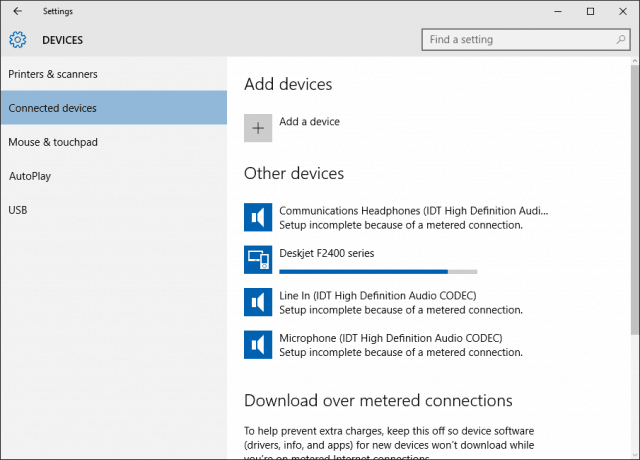
Om du har en uppmätt anslutning, bläddra ner och växla sedan till alternativet att ladda ner drivrutiner över en uppmätt anslutning.
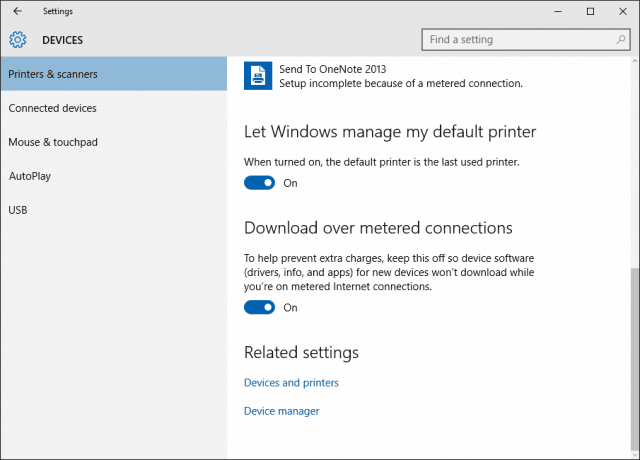
Felsök skrivardrivrutinen i Windows 10
Om du har problem med installation eller fel på en skrivare klickar du på Start typ: Enheter och skrivare tryck sedan på Enter. Högerklicka på skrivaren och välj Felsökning. I mitt fall var skrivardrivrutinen delvis installerad eftersom jag initialt hade satt min mätning av Internetanslutningen.
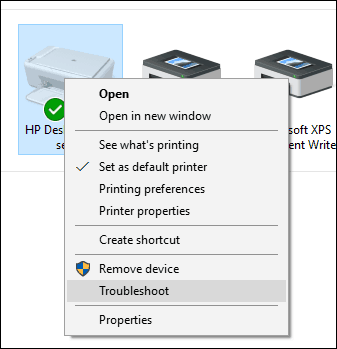
Klicka sedan på guiden när guiden kommer upp Applicera den här reparationen.
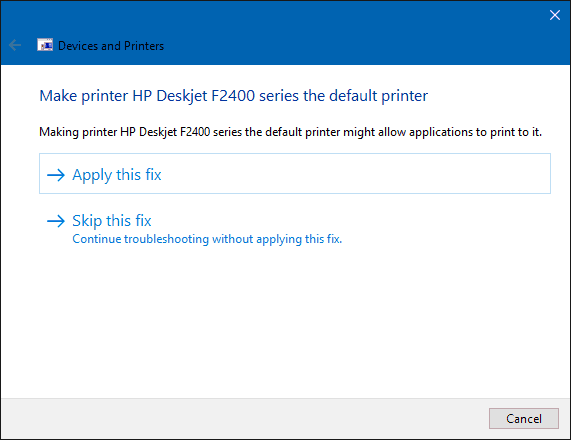
Vänta sedan medan Windows löser problemet.
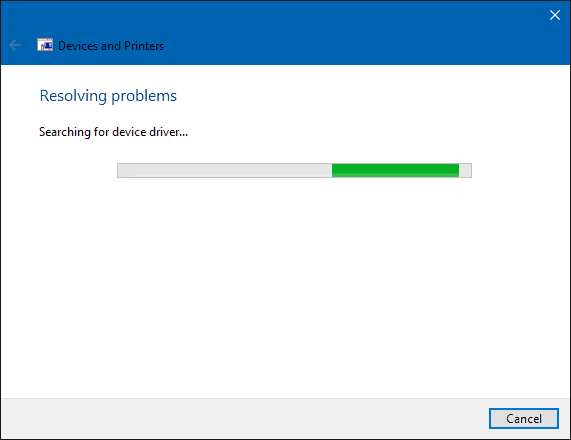
Klicka sedan Applicera den här reparationen om igen.
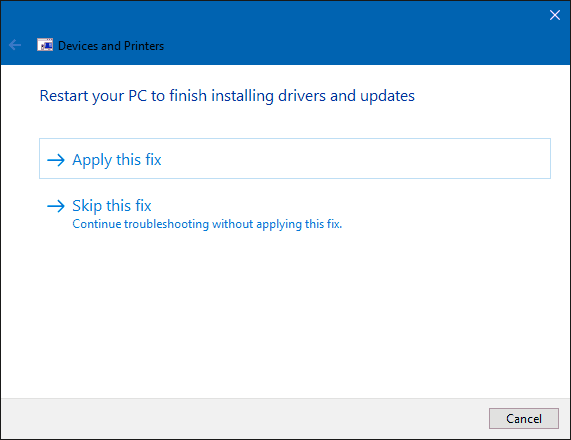
Då måste du starta om datorn för att slutföra ändringarna för att lösa problemet.
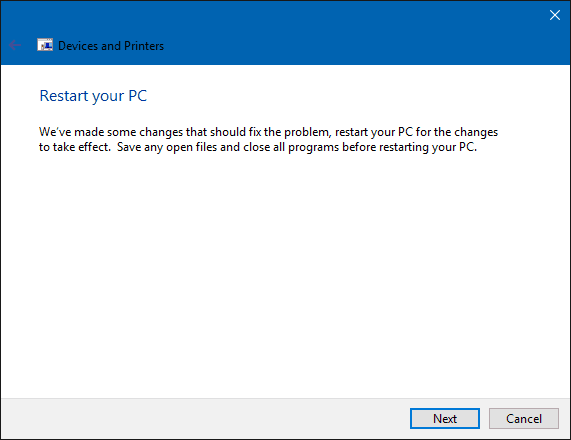
När du kommer tillbaka från omstarten loggar du in och din skrivare ska vara igång.
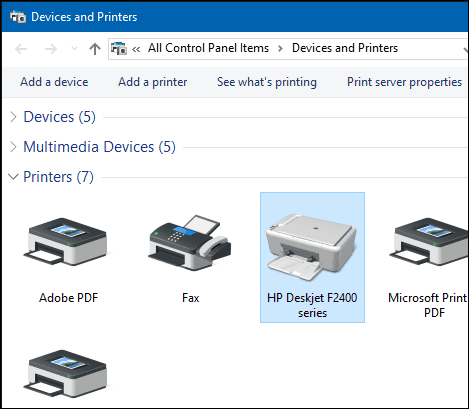
Nu när skrivaren är klar och klarse till att kolla in vår artikel för mer om hantering av standardskrivare i Windows 10. De nya universella apparna i Windows 10 har också förbättrade utskriftsmöjligheter. För mer, kolla in våra artikeltips och tricks om hur du enkelt skriver ut dina foton och dokument.










Lämna en kommentar